Chrome: Hvernig á að eyða geymdum lykilorðum

Hvernig á að eyða lykilorðum sem eru geymd í Google Chrome vafranum.
Ef þú fékkst nýlega viðvörun um mikilvæga villu í Google Chrome, þá er reglan númer eitt að hafa EKKI samband við svokallaða þjónustuver eða þjónustufulltrúa eins og þú ert beðinn um að gera.
Króm mikilvægar villur á rauðum bakgrunni eru ekkert annað en falsar viðvaranir sem miða að því að blekkja þig til að hafa samband við falsa stuðning og setja upp spilliforrit á tölvunni þinni eða veita tölvuþrjótum fjaraðgang að vélinni þinni.
Svindlarar og tölvuþrjótar gætu líka reynt að sannfæra þig um að borga fyrir aðstoð við bilanaleit sem er bara enn ein léleg tilraun til að ná peningum upp úr vasanum.
Svindlið er í raun mjög sannfærandi og þúsundir notenda féllu fyrir því vegna þess að það líkist lögmætum Google Chrome viðvörunarskilaboðum. Notendur sem hafa aldrei séð svipaðar villur á rauðum skjá freistast til að hafa samband við falsa þjónustufulltrúa af ótta við að þeir gætu glatað gögnum sínum ef þeir bregðast ekki við hratt.
Og þetta er einmitt kveikjan sem svindlarar treysta á. Ekki vera barnalegur og falla ekki í gildru þeirra.
Í versta falli er tölvan þín sýkt af auglýsingahugbúnaði og það er í raun aðalhliðið þar sem þessi mikilvægu villuboð lenda á vélinni þinni.
Ef falsa viðvörun um mikilvæga villu rataði í vafrann þinn í gegnum viðbæturnar sem þú settir upp eða vefsíðurnar sem þú heimsóttir, geturðu fjarlægt hana með því að eyða grunsamlegum viðbótum og vefslóðum.
Ræstu Chrome og smelltu á valmyndartáknið
Farðu í Fleiri verkfæri → veldu Viðbætur
Athugaðu hvort það séu einhverjar grunsamlegar viðbætur og viðbætur og eyddu þeim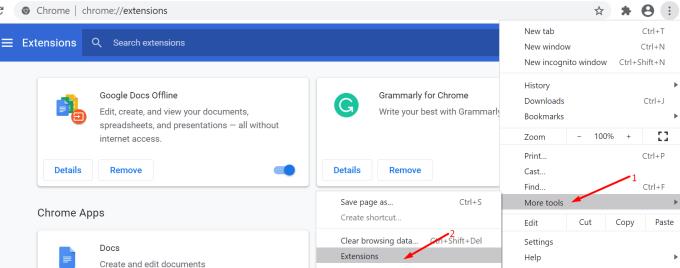
Smelltu á valmyndartáknið Chrome og farðu í Stillingar
Veldu Stjórna leitarvélum og eyða öllum grunsamlegum leitarvélum og vefslóðum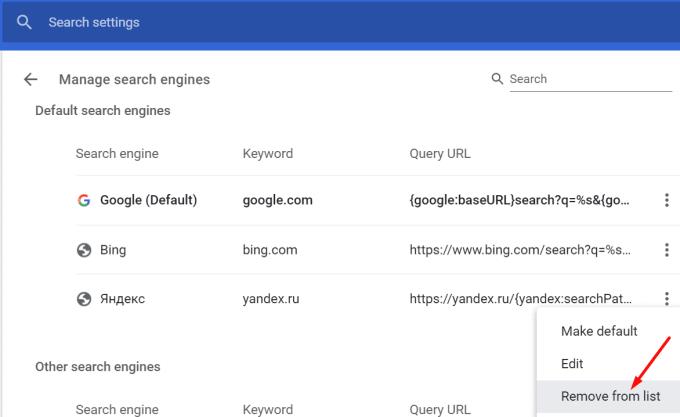
Lokaðu vafranum og ræstu hann aftur til að prófa hvort rauða skjávillan sé horfin.
Ef þú vilt vera alveg viss um að enginn sé að leika sér með Chrome stillingarnar þínar geturðu endurstillt vafrann þinn á sjálfgefnar stillingar.
Opnaðu Chrome, smelltu á valmyndartáknið og farðu í Stillingar
Skrunaðu niður og smelltu á Advanced hnappinn
Skrunaðu aftur niður að lok síðunnar og veldu Endurheimta stillingar í upprunalegar sjálfgefnar stillingar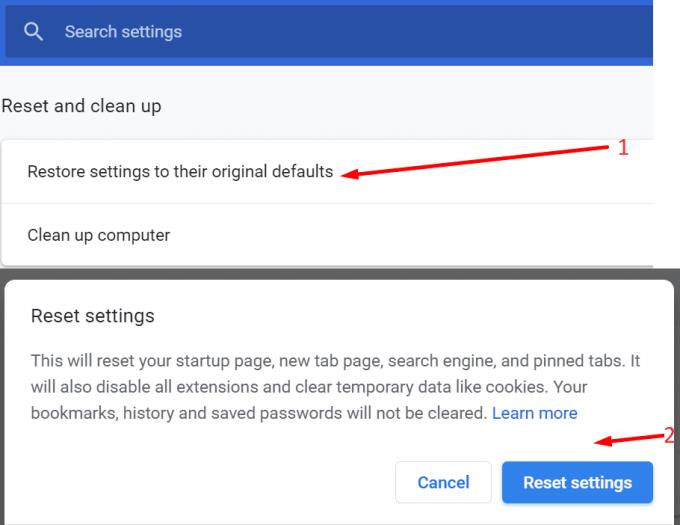
Smelltu á Endurstilla stillingar , bíddu þar til vafrastillingar hafa verið endurheimtar í sjálfgefnar stillingar, endurnýjaðu Chrome og prófaðu hvort þú sért enn að fá viðvaranir um mikilvægar villur.
Til að fjarlægja alla möguleika á að fá rauða skjá villur aftur, skannaðu tölvuna þína fyrir spilliforrit með því að nota vírusvarnar- eða malware-tólin þín.
Gakktu úr skugga um að velja ítarlega skönnunarmöguleikann. Þú vilt skanna algerlega allar skrár og möppur á tölvunni þinni til að tryggja að þú fjarlægir öll ummerki um illgjarn kóða.
Ef þú veist ekki hvaða vírusvörn á að velja skaltu skoða leiðbeiningarnar hér að neðan:
Ef þú setur oft upp ýmis forrit frá alls kyns niðurhalsvefsíðum og framkvæmir ekki sérsniðna uppsetningu gæti þetta útskýrt hvernig þú fékkst rauða skjá viðvaranir í vafranum þínum.
Opnaðu stjórnborðið , farðu í Forrit , veldu Bæta við og fjarlægja forrit og smelltu síðan á Fjarlægja forrit .
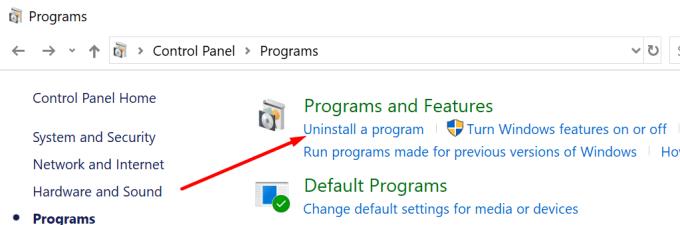
Fjarlægðu öll forrit sem virðast grunsamleg eða þú manst ekki eftir að hafa sett upp.
Það mikilvægasta sem þarf að muna er að forðast að gera það sem þú biður um. Að fjarlægja grunsamlegar vafraviðbætur og forrit og keyra vírusvarnarskönnun ætti að vera nóg til að hjálpa þér að losna við viðvaranir um mikilvægar villur í Google Chrome.
Hvernig á að eyða lykilorðum sem eru geymd í Google Chrome vafranum.
Ef status_breakpoint villa í Chrome kemur í veg fyrir að þú notir vafrann skaltu nota þessar bilanaleitaraðferðir til að laga það.
Lærðu tvær leiðir til að endurræsa Google Chrome vafrann á fljótlegan hátt.
Google Chrome villa 400 er biðlaravilla sem kemur upp vegna rangra beiðna, ógildrar setningafræði eða leiðarvandamála.
Ef þú fékkst viðvörun um mikilvæga villu í Google Chrome er reglan númer eitt að hafa EKKI samband við falsa stuðninginn þar sem þetta er ekkert annað en svindl.
Hvernig á að koma aftur Google Chrome bókamerkjastikunni ef hún hverfur.
Lærðu hvernig á að flytja út og flytja vistuð lykilorð þín í Google Chrome vafranum með þessari kennslu.
Ítarlegt námskeið sem sýnir þér hvernig á að virkja eða slökkva á JavaScript í Google Chrome vafranum.
Breyttu tungumálinu sem notað er í Google Chrome vafranum.
Vafrinn þinn er eitt af mest notuðu forritunum þínum, svo það er mikilvægt að velja það sem hentar þér best. Í þessari grein, vel ganga í gegnum sumir af
Hvernig á að takast á við tenginguna þína er ekki einkaviðvörun í Google Chrome þegar engin hætta er á tengingunni þinni.
Eftirfarandi viðvörun gæti skotið upp þegar þú ert að reyna að hlaða niður skrá eða forriti með Chrome: Ekki er hægt að hlaða niður þessari skrá á öruggan hátt.
Lagaðu vandamál þar sem Google Chrome frýs þegar reynt er að ræsa það í Windows.
Lærðu hvernig á að koma í veg fyrir að Google Chrome birti gömlu flipana þína þegar þú ræsir vafrann.
Þar sem svo margar hættur á netinu þarf að takast á við er engin furða að þú sért alltaf að leita leiða til að vera öruggur. Svo, þegar þú sérð að Chrome tengingin þín er Lærðu hvernig á að leysa vandamálið Tengingin þín er ekki einkaskilaboð í Google Chrome með þessum skrefum.
Lærðu hvernig á að prenta hraðar í Google Chrome með því að bæta tákni við bókamerkjastikuna sem tengist prentglugganum.
Google Safe Browsing er þjónusta sem gerir forriturum og vöfrum kleift að athuga hvort vefslóð inniheldur spilliforrit eða vefveiðarefni.
Hvernig á að slökkva á og koma í veg fyrir pirrandi hvetja um staðsetningu þegar þú heimsækir vefsíður.
Ítarleg leiðarvísir með skjámyndum um hvernig á að stilla sjálfgefna heimasíðu í Google Chrome skjáborðs- eða farsímaútgáfum.
Það er ekkert leyndarmál að vafrinn þinn getur vistað leitar- og vafraferilinn þinn, en vissir þú að Google sjálft getur það líka? Að því gefnu að þú sért skráður inn á a
Lærðu hvernig á að búa til efnisyfirlit í Google skjölum á auðveldan hátt.
AR Zone er innbyggt app sem er fáanlegt í nýjustu Samsung símunum. Lærðu meira um AR eiginleika, hvernig á að nota appið og hvernig á að fjarlægja það.
Við sýnum þér nákvæmar skref um hvernig á að breyta Facebook lykilorðinu þínu.
Chrome, sjálfgefið, sýnir þér ekki alla vefslóðina. Þér er kannski sama um þessi smáatriði, en ef þú þarft af einhverjum ástæðum að birta alla vefslóðina, nákvæmar leiðbeiningar um hvernig á að láta Google Chrome birta alla vefslóðina á veffangastikunni.
Reddit breytti hönnun sinni enn og aftur í janúar 2024. Endurhönnunin er hægt að sjá af notendum skjáborðsvafra og þrengir að aðalstraumnum á sama tíma og tenglar eru til staðar.
Að slá uppáhalds tilvitnunina þína úr bókinni þinni á Facebook er tímafrekt og fullt af villum. Lærðu hvernig á að nota Google Lens til að afrita texta úr bókum yfir í tækin þín.
Áminningar hafa alltaf verið aðal hápunktur Google Home. Þeir gera líf okkar örugglega auðveldara. Við skulum fara í stutta skoðunarferð um hvernig á að búa til áminningar á Google Home svo að þú missir aldrei af því að sinna mikilvægum erindum.
Stundum, þegar þú ert að vinna í Chrome, geturðu ekki fengið aðgang að ákveðnum vefsíðum og færð upp villuna „Laga DNS vistfang netþjóns fannst ekki í Chrome“. Hér er hvernig þú getur leyst málið.
Hvernig á að breyta lykilorðinu þínu á Netflix streymisvídeóþjónustunni með því að nota valinn vafra eða Android app.
Ef þú vilt losna við endurheimta síður skilaboðin á Microsoft Edge skaltu einfaldlega loka vafranum eða ýta á Escape takkann.

























